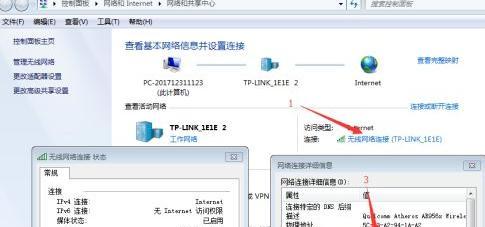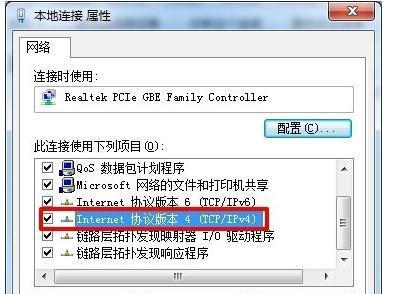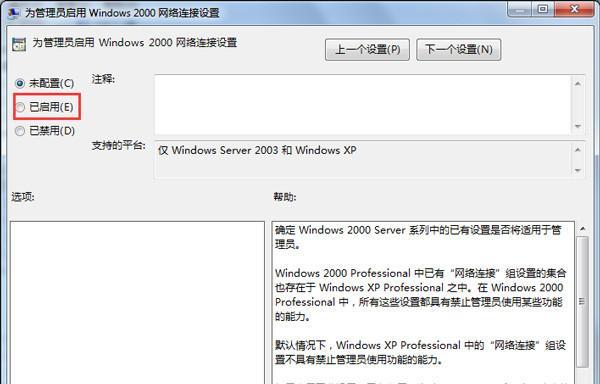在今天的互联网时代,IP地址扮演着重要的角色。然而,有时我们可能需要更改自己的IP地址,以保护个人信息或解决网络问题。本文将为您介绍一些简单的方法来更改IP地址,并提供详细的步骤。
使用虚拟私人网络(VPN)服务
使用VPN服务是最常见的更改IP地址的方法之一。通过连接到VPN服务器,您可以获取与您所在位置不同的IP地址。以下是使用VPN服务更改IP地址的步骤:
1.选择并下载一个可靠的VPN应用程序。
2.打开应用程序并登录您的账户。
3.选择一个服务器位置,通常您可以选择国家或地区。
4.连接到所选服务器。
5.您的IP地址已成功更改。
通过路由器重新启动来更改IP地址
您还可以通过重新启动您的路由器来更改IP地址。下面是通过路由器重新启动更改IP地址的步骤:
1.在浏览器中输入路由器的IP地址以访问路由器设置页面。
2.输入用户名和密码以登录您的路由器。
3.找到“重启”或“重新启动”选项。
4.点击“重启”或“重新启动”选项。
5.等待路由器重新启动。
6.您的IP地址已更改。
更改网络适配器设置
在Windows操作系统中,您可以通过更改网络适配器设置来更改IP地址。以下是更改网络适配器设置的步骤:
1.打开“控制面板”并选择“网络和Internet”。
2.点击“网络和共享中心”。
3.在左侧导航栏中,点击“更改适配器设置”。
4.找到您正在使用的网络适配器,并右键点击它。
5.选择“属性”选项。
6.在弹出的窗口中,找到并双击“Internet协议版本4(TCP/IPv4)”。
7.在新窗口中,选择“使用下面的IP地址”。
8.输入新的IP地址和子网掩码。
9.点击“确定”按钮保存更改。
10.您的IP地址已成功更改。
联系网络服务提供商(ISP)
如果以上方法无法更改您的IP地址,您可以尝试联系您的网络服务提供商(ISP)寻求帮助。他们可能会提供其他方法或帮助您解决问题。
使用代理服务器来更改IP地址
代理服务器允许您通过将您的请求通过不同的服务器转发来隐藏您的真实IP地址。以下是使用代理服务器更改IP地址的步骤:
1.搜索并选择一个可靠的代理服务器。
2.在浏览器设置中找到代理服务器设置。
3.输入代理服务器的IP地址和端口号。
4.保存设置并重新启动浏览器。
5.您的IP地址已成功更改。
使用移动数据网络
如果您使用的是移动设备,您可以通过使用移动数据网络而不是Wi-Fi来更改IP地址。以下是使用移动数据网络更改IP地址的步骤:
1.打开设备的设置。
2.选择“无线和网络”或类似选项。
3.找到“移动网络”选项。
4.关闭Wi-Fi连接。
5.等待设备连接到移动数据网络。
6.您的IP地址已更改。
通过DHCP重启来更改IP地址
DHCP(动态主机配置协议)是一种自动分配IP地址的协议。以下是通过DHCP重启更改IP地址的步骤:
1.打开“控制面板”并选择“网络和Internet”。
2.点击“网络和共享中心”。
3.在左侧导航栏中,点击“更改适配器设置”。
4.找到您正在使用的网络适配器,并右键点击它。
5.选择“属性”选项。
6.在弹出的窗口中,找到并双击“Internet协议版本4(TCP/IPv4)”。
7.在新窗口中,选择“自动获取IP地址”和“自动获取DNS服务器地址”。
8.点击“确定”按钮保存更改。
9.重新启动计算机。
10.您的IP地址已成功更改。
通过命令行更改IP地址
对于熟悉命令行的用户,您可以通过使用命令行来更改IP地址。以下是通过命令行更改IP地址的步骤:
1.打开命令提示符(Windows)或终端(Mac/Linux)。
2.输入命令“ipconfig”并按下回车键。
3.查找并记录下您想更改的适配器名称和当前的IP地址。
4.输入命令“netshinterfaceipsetaddressname=适配器名称static新IP地址子网掩码默认网关”并按下回车键。
5.您的IP地址已成功更改。
使用专用软件来更改IP地址
有许多专用软件可帮助您更改IP地址。以下是使用专用软件更改IP地址的步骤:
1.搜索并选择一个可靠的专用软件。
2.下载并安装该软件。
3.打开软件并按照说明更改IP地址。
4.保存设置并重新启动计算机。
5.您的IP地址已成功更改。
更改Wi-Fi网络来更改IP地址
如果您正在使用Wi-Fi网络,您可以尝试连接到不同的Wi-Fi网络以更改IP地址。以下是更改Wi-Fi网络来更改IP地址的步骤:
1.打开设备的设置。
2.选择“无线和网络”或类似选项。
3.找到“Wi-Fi”选项。
4.选择一个不同的Wi-Fi网络连接。
5.您的IP地址已更改。
通过更改MAC地址来更改IP地址
每个设备都有一个唯一的MAC地址,它与IP地址有关。以下是通过更改MAC地址来更改IP地址的步骤:
1.打开设备的设置。
2.选择“无线和网络”或类似选项。
3.找到“Wi-Fi”或“以太网”选项。
4.点击“高级设置”或类似选项。
5.找到并点击“MAC地址”选项。
6.选择“随机生成”或输入自定义的MAC地址。
7.保存设置并重新启动设备。
8.您的IP地址已成功更改。
使用匿名浏览器来更改IP地址
匿名浏览器是一种特殊的浏览器,可以帮助您隐藏真实的IP地址。以下是使用匿名浏览器更改IP地址的步骤:
1.搜索并选择一个可靠的匿名浏览器。
2.下载并安装该浏览器。
3.打开匿名浏览器。
4.按照浏览器的指示使用浏览器进行网络活动。
5.您的IP地址已成功更改。
使用移动热点来更改IP地址
如果您拥有移动设备,您可以使用移动热点来更改IP地址。以下是使用移动热点更改IP地址的步骤:
1.打开设备的设置。
2.选择“无线和网络”或类似选项。
3.找到“移动热点”选项。
4.启用移动热点功能。
5.连接到移动热点。
6.您的IP地址已更改。
通过重新连接Internet来更改IP地址
您还可以尝试通过重新连接到Internet来更改IP地址。以下是通过重新连接Internet来更改IP地址的步骤:
1.关闭您的计算机或设备。
2.断开与网络的连接,例如拔掉网线或关闭Wi-Fi连接。
3.等待几分钟。
4.重新连接到网络。
5.您的IP地址已更改。
通过本文提供的各种方法,您可以轻松地更改自己的IP地址。无论是使用VPN服务、重新启动路由器、更改网络适配器设置还是联系网络服务提供商,都有助于保护您的个人隐私或解决网络问题。选择最适合您的方法,并按照步骤进行操作,您将能够成功更改IP地址。记住,操作时请遵循相关法律和规定,并确保不侵犯他人权益。